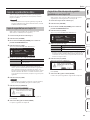Roland V-Drums TD-50 El manual del propietario
- Tipo
- El manual del propietario

Guía rápida (este documento)
Lea esta información primero. En ella se explica el funcionamiento
básico de la unidad.
Manual en formato PDF (descargar de Internet)
5 Manual de referencia
En él se explican todas las funciones del TD-50.
5 Data List (Lista de datos)
En ella se explican los parámetros y sonidos del TD-50.
5 MIDI Implementation (Implementación MIDI)
Aquí encontrará material de referencia detallado sobre los mensajes MIDI.
Para conseguir el manual en formato PDF
1. Acceda a la URL siguiente en su ordenador.
http://www.roland.com/manuals/
I
2. Seleccione “TD-50” como nombre de
producto.
Antes de usar esta unidad, lea detenidamente las “INSTRUCCIONES DE SEGURIDAD IMPORTANTES” (en el interior de la portada delantera), “UTILIZACIÓN SEGURA DE LA UNIDAD”
(p. 2) y “NOTAS IMPORTANTES” (p. 4). Tras su lectura, guarde el documento o documentos en un lugar accesible para que pueda consultarlos de inmediato si le hiciera falta.
Copyright © 2016 ROLAND CORPORATION
Guía rápida
Contenido
UTILIZACIÓN SEGURA DE LA UNIDAD . . . . . . . . . . . . . . . . . . . . 2
NOTAS IMPORTANTES . . . . . . . . . . . . . . . . . . . . . . . . . . . . . . . . . . . . 4
Lo que puede hacer con el TD-50 . . . . . . . . . . . . . . . . . . . . . . . . . 5
Para comenzar . . . . . . . . . . . . . . . . . . . . . . . . . . . . . . . . . . . . . . . . . . . . 6
Descripción de los paneles . . . . . . . . . . . . . . . . . . . . . . . . . . . . . . . 6
Encendido y apagado . . . . . . . . . . . . . . . . . . . . . . . . . . . . . . . . . . . . 9
Apagado automático de la unidad transcurrido un
tiempo (AUTO OFF) . . . . . . . . . . . . . . . . . . . . . . . . . . . . . . . . . 9
Ajustes de charles . . . . . . . . . . . . . . . . . . . . . . . . . . . . . . . . . . . . . . . 10
Funcionamiento básico . . . . . . . . . . . . . . . . . . . . . . . . . . . . . . . . . . 11
Acerca de las técnicas de interpretación . . . . . . . . . . . . . . . . . . . . 12
Interpretación . . . . . . . . . . . . . . . . . . . . . . . . . . . . . . . . . . . . . . . . . . . . 13
Kits de percusión e instrumentos . . . . . . . . . . . . . . . . . . . . . . . . . . 13
Selección de un kit de percusión . . . . . . . . . . . . . . . . . . . . . . . . . . 13
Selección de un kit de percusión de la lista . . . . . . . . . . . . 13
Función de baqueta cruzada . . . . . . . . . . . . . . . . . . . . . . . . 13
Interpretación con el clic . . . . . . . . . . . . . . . . . . . . . . . . . . . . . . . . . 14
Interpretación junto con una canción . . . . . . . . . . . . . . . . . . . . . . 14
Interpretación junto con una canción del reproductor
de sonido . . . . . . . . . . . . . . . . . . . . . . . . . . . . . . . . . . . . . . . . . 14
Interpretación junto con una canción del TD-50 . . . . . . . . 14
Práctica de ritmo (QUIET COUNT) . . . . . . . . . . . . . . . . . . . . . . . . . . 15
Registro/recuperación de kits de percusión favoritos
(FAVORITE) . . . . . . . . . . . . . . . . . . . . . . . . . . . . . . . . . . . . . . . . . . . . . . 15
Grabación . . . . . . . . . . . . . . . . . . . . . . . . . . . . . . . . . . . . . . . . . . . . . . . . 16
Grabación de interpretaciones . . . . . . . . . . . . . . . . . . . . . . . . . . . . 16
Grabación de una interpretación junto con una canción 16
Grabación en un ordenador conectado . . . . . . . . . . . . . . . . . . . . 16
Instalación del controlador USB . . . . . . . . . . . . . . . . . . . . . . 16
Personalización de un kit . . . . . . . . . . . . . . . . . . . . . . . . . . . . . . . . . 17
Edición de un instrumento (INSTRUMENT) . . . . . . . . . . . . . . . . . . 17
Selección de un instrumento . . . . . . . . . . . . . . . . . . . . . . . . 17
Simulación del ambiente de un espacio de actuación
(AMBIENCE) . . . . . . . . . . . . . . . . . . . . . . . . . . . . . . . . . . . . . . . . . . . . . 18
Edición del mezclador (MIXER) . . . . . . . . . . . . . . . . . . . . . . . . . . . . 18
Ajuste del volumen de cada pad . . . . . . . . . . . . . . . . . . . . . 18
Aplicación de efectos . . . . . . . . . . . . . . . . . . . . . . . . . . . . . . . 19
Comparación con o recuperación del kit de percusión no
editado (SNAPSHOT) . . . . . . . . . . . . . . . . . . . . . . . . . . . . . . . . . . . . . 19
Edición de un kit de percusión (MENU) . . . . . . . . . . . . . . . . . . . . . 20
Ajuste del volumen . . . . . . . . . . . . . . . . . . . . . . . . . . . . . . . . . 20
Especicación del color de iluminación del botón [KIT] y
los mandos . . . . . . . . . . . . . . . . . . . . . . . . . . . . . . . . . . . . . . . . 20
Cambio de nombre del kit de percusión . . . . . . . . . . . . . . 20
Importación y reproducción de archivos de audio
(USER SAMPLE) . . . . . . . . . . . . . . . . . . . . . . . . . . . . . . . . . . . . . . . . . . 21
Importación de un archivo de audio . . . . . . . . . . . . . . . . . . 21
Asignación de una muestra de usuario a un instrumento
y reproducción . . . . . . . . . . . . . . . . . . . . . . . . . . . . . . . . . . . . 21
Ajustes. . . . . . . . . . . . . . . . . . . . . . . . . . . . . . . . . . . . . . . . . . . . . . . . . . . . 22
Ajustes de trigger . . . . . . . . . . . . . . . . . . . . . . . . . . . . . . . . . . . . . . . 22
Especicación del tipo de pad . . . . . . . . . . . . . . . . . . . . . . . 22
Ajuste de la sensibilidad de un pad . . . . . . . . . . . . . . . . . . . 22
Copia de seguridad de los datos . . . . . . . . . . . . . . . . . . . . . . . . . . . 23
Copia de seguridad en una tarjeta SD . . . . . . . . . . . . . . . . . 23
Carga de los datos de copia de seguridad guardados en
una tarjeta SD . . . . . . . . . . . . . . . . . . . . . . . . . . . . . . . . . . . . . 23
Formateo de una tarjeta SD . . . . . . . . . . . . . . . . . . . . . . . . . . . . . . . 24
Ajustes para todo el TD-50 (SETUP) . . . . . . . . . . . . . . . . . . . . . . . . 24
Restauración de los ajustes de fábrica . . . . . . . . . . . . . . . . . . . . . . 24
Solución de problemas . . . . . . . . . . . . . . . . . . . . . . . . . . . . . . . . . . . 25
Referencia rápida de operaciones . . . . . . . . . . . . . . . . . . . . . . . . 26
Especicaciones principales . . . . . . . . . . . . . . . . . . . . . . . . . . . . . . 26

2
UTILIZACIÓN SEGURA DE LA UNIDAD
ADVERTENCIA
Asegúrese de que el cable de alimentación está
puesto a tierra
Conecte el cable de alimentación
eléctrica a una toma de red con una
puesta a tierra de conexión.
Para apagar la unidad por completo, desenchufe
el cable de alimentación de la toma de corriente
Aunque apague el interruptor de
alimentación de la unidad, esta
no queda completamente aislada
de la fuente de alimentación
principal. Cuando necesite apagar la unidad
por completo, apague el interruptor de
alimentación y desenchufe el cable de
la toma de corriente. Por este motivo, es
conveniente poder acceder fácilmente a la
toma de corriente en la que vaya a enchufar
el cable de alimentación.
Acerca de la función Auto O
La unidad se apagará
automáticamente cuando haya
transcurrido un periodo de tiempo
predeterminado desde la última
vez que se usó para reproducir música o se
accionó alguno de sus botones o controles
(función Auto O). Si no desea que la unidad
se apague automáticamente, desactive la
función Auto O (p. 9).
No desmonte ni modique la unidad usted
mismo
No lleve a cabo ninguna acción
a menos que así se indique en
el manual del usuario. En caso
contrario, podría provocar fallos de
funcionamiento.
No repare ni sustituya ninguna pieza usted
mismo
Si la unidad necesitara algún
tipo de reparación, póngase en
contacto con su proveedor, con el
centro de servicio Roland o con un
distribuidor Roland autorizado; encontrará
una lista en la página de información.
ADVERTENCIA
No use ni almacene la unidad en los lugares
siguientes
• Expuestos a temperaturas
extremas (por ejemplo, bajo la
luz directa del sol en un vehículo
cerrado, cerca de un conducto
de calefacción, encima de algún
equipo que genere calor, etc.);
• mojados (por ejemplo, cuartos de
baño o suelos mojados);
• expuestos al vapor o a humos;
• expuestos a entornos salinos;
• expuestos a la lluvia;
• con polvo o con arena;
• expuestos a niveles altos de vibración y
sacudidas;
• con poca ventilación.
No coloque la unidad en un lugar inestable
En caso contrario, podría lesionarse
si la unidad se vuelca o se cae.
Utilice únicamente el cable de alimentación
incluido
Utilice exclusivamente el cable de
alimentación incluido. Del mismo
modo, el cable de alimentación
suministrado tampoco debe usarse
con ningún otro dispositivo.
Conecte el cable de alimentación a una toma de
corriente con la tensión correcta
La unidad debe conectarse
solamente a una fuente de
alimentación del tipo descrito en
las instrucciones de funcionamiento
o como se indica en la parte inferior de la
unidad.
Los símbolos de certicación, incluidos los
de cumplimiento normativo, clasicación
eléctrica, país de fabricación, fabricante e
indicaciones de advertencia de seguridad
están marcados en la parte inferior de la
unidad.
ADVERTENCIA
No doble el cable de alimentación ni coloque
objetos pesados sobre él
En caso contrario, podría producirse
un incendio o una descarga
eléctrica.
Evite el uso prolongado a un volumen alto
Si utiliza la unidad a un volumen
alto durante períodos prolongados
de tiempo puede provocar la
pérdida de audición. Si experimenta
pérdida de audición o zumbido en los oídos,
debe dejar de utilizarla inmediatamente y
consultar a un otorrinolaringólogo.
No permita que entren en la unidad objetos
extraños ni líquidos; no coloque nunca
recipientes con líquido sobre la unidad
No coloque ningún recipiente con
agua encima de este producto (por
ejemplo, oreros). No permita que
penetren objetos (p. ej. material
inamable, monedas, alambres)
ni líquidos (p. ej. agua o zumo)
en el interior de este producto. Si
esto sucede podría producirse un
cortocircuito, derivar en un funcionamiento
incorrecto o alguna otra deciencia.

3
UTILIZACIÓN SEGURA DE LA UNIDAD
ADVERTENCIA
Apague la unidad si se produce alguna anomalía
o fallos de funcionamiento
Apague inmediatamente la unidad,
desenchufe el cable de alimentación
de la toma de corriente y póngase
en contacto con su proveedor, con
el centro de servicio Roland más cercano
o con un distribuidor Roland autorizado
(encontrará una lista de los mismos bajo
“Información”) siempre que:
• El cable de alimentación haya sufrido daños;
• la unidad genere humo u olores extraños;
• haya penetrado algún objeto o se haya
derramado algún líquido en el interior de
la unidad;
• la unidad haya estado expuesta a la lluvia o
se haya mojado por algún otro motivo;
• la unidad no funcione con normalidad o
muestre cambios notables de rendimiento.
Proteja a los niños de posibles lesiones
Cuando la unidad se vaya a usar
en lugares donde hay niños, o si
es un niño quien va a utilizar la
unidad, procure siempre que haya
un adulto presente que supervise y oriente la
utilización de la unidad.
No deje que la unidad se caiga ni sufra un
impacto fuerte
En caso contrario, podría
provocar daños o deciencias de
funcionamiento.
No use la misma toma de corriente para un
número excesivo de dispositivos
En caso contrario, corre el riesgo de
provocar un sobrecalentamiento o
un incendio.
No utilice la unidad en otro país
Antes de utilizar la unidad en otro
país, póngase en contacto con su
proveedor, con el centro de servicio
de Roland más cercano o con un
distribuidor Roland autorizado, tal como se
indica en la página de información.
No coloque objetos con llama sobre la unidad
No coloque ningún objeto con
llama (por ejemplo una vela) sobre
la unidad.
Tenga en cuenta las condiciones meteorológicas
Use el aparato en climas moderados.
PRECAUCIÓN
Al desconectar el cable de alimentación, sujételo
por el enchufe
Para evitar daños en el conductor,
sujete siempre el cable de
alimentación por el enchufe cuando
lo desconecte de la unidad o de una
toma de corriente.
Limpie periódicamente el enchufe
La acumulación de polvo o de
partículas de suciedad entre el
enchufe y la toma de corriente
puede provocar un incendio o una
descarga eléctrica.
Desconecte de vez en cuando el enchufe
y limpie con un paño seco el polvo y las
partículas de suciedad que puedan haberse
acumulado.
Desconecte el enchufe siempre que no vaya a
utilizar la unidad durante un periodo
prolongado de tiempo
Podría producirse un incendio
en el caso improbable de que se
produzca una avería.
Coloque todos los cables de alimentación y el
resto de los cables de forma que no puedan
enredarse entre sí
Si alguien tropezara con el cable
y la unidad se cayera o se volcara,
podrían producirse lesiones.
No se suba sobre la unidad, ni coloque objetos
pesados encima de la misma
En caso contrario, podría lesionarse
si la unidad se vuelca o se cae.
Nunca conecte/desconecte un enchufe con las
manos mojadas
En caso contrario, podría recibir una
descarga eléctrica.
Desconecte todos los cables antes de mover la
unidad
Antes de mover la unidad,
desconecte el enchufe de la toma
de corriente y retire todos los cables
de los dispositivos externos.
Antes de limpiar la unidad, desconecte el
enchufe de la toma de corriente
Si no retira el enchufe de la toma de
corriente, existe el riesgo de recibir
una descarga eléctrica.
Si existe la posibilidad de que se produzca una
tormenta eléctrica, desconecte el enchufe de la
toma de corriente
Si no retira el enchufe de la toma de
corriente, existe el riesgo de recibir
una descarga eléctrica.
PRECAUCIÓN
Mantenga las piezas pequeñas fuera del alcance
de los niños
Para evitar que los niños puedan
tragarse por accidente las piezas
que se indican a continuación,
manténgalas siempre fuera de su
alcance.
• Piezas extraíbles
Tornillos (p. 7)

4
NOTAS IMPORTANTES
Alimentación
• No conecte la unidad a la misma toma
de corriente utilizada por un aparato
eléctrico controlado por un inversor o un
motor (como un frigoríco, una lavadora,
un microondas o un aparato de aire
acondicionado). Dependiendo de cómo
se utilice dicho aparato eléctrico, el ruido
de la fuente de alimentación puede hacer
que la unidad no funcione correctamente
o que produzca un ruido perceptible. Si no
fuera posible usar una toma de corriente
distinta, conecte un ltro de ruido de fuente
de alimentación entre la unidad y la toma
de corriente.
Colocación
• La utilización de la unidad cerca de
amplicadores de potencia (u otros equipos
con transformadores de energía de gran
tamaño) puede producir zumbidos. Para
solucionar este problema, cambie la
orientación de la unidad o aléjela de la
fuente emisora de las interferencias.
• Esta unidad puede interferir en la recepción
de radio y televisión. No utilice esta unidad
en las proximidades de este tipo de
receptores.
• La utilización de dispositivos de
comunicación inalámbricos (por ejemplo
los teléfonos móviles) cerca de la unidad
puede originar ruidos. Este tipo de ruido
se puede producir al recibir o hacer una
llamada, o bien durante la conversación. Si
experimenta este tipo de problemas, aleje
los dispositivos inalámbricos de la unidad o
apáguelos.
• Si se traslada la unidad a un lugar cuyas
condiciones de temperatura y/o humedad
sean sustancialmente diferentes, es posible
que en su interior se origine condensación.
Si intenta utilizar la unidad en estas
circunstancias, podrían producirse daños
o deciencias de funcionamiento. En
consecuencia, antes de utilizar la unidad
déjela en reposo varias horas para dar
tiempo a que la condensación se haya
evaporado por completo.
• En función del material y la temperatura de
la supercie donde va a colocar la unidad,
los tacos de goma podrían manchar o
estropear la supercie.
• No coloque recipientes ni otros objetos que
contengan líquidos encima de la unidad.
Si se derrama líquido sobre la supercie de
esta unidad, límpielo inmediatamente con
un paño suave y seco.
Mantenimiento
• No utilice aguarrás, disolvente, alcohol ni
solventes de ningún tipo para evitar que la
unidad se deforme y/o decolore.
Reparaciones y datos almacenados
• Si la unidad necesitara alguna reparación,
antes de enviarla asegúrese de hacer una
copia de seguridad de los datos que tenga
almacenados en ella; o quizá preera
anotar la información que pueda necesitar.
Aunque procuraremos por todos los medios
conservar los datos almacenados en la
unidad cuando realicemos las reparaciones
oportunas, hay casos en los que la
restauración de los datos podría resultar
imposible, por ejemplo cuando la sección
de la memoria está físicamente dañada.
Roland no asume responsabilidad alguna
en lo relativo a la restauración del contenido
almacenado que se pierda.
Precauciones adicionales
• Cualquier dato almacenado en la unidad
puede perderse como resultado de un fallo
del equipo, un funcionamiento incorrecto,
etc. Para evitar la pérdida irrecuperable de
datos, procure acostumbrarse a realizar
copias de seguridad periódicas de los datos
que guarde en la unidad.
• Roland no asume responsabilidad alguna
en lo relativo a la restauración del contenido
almacenado que se pierda.
• Utilice los botones, mandos deslizantes u otros
controles de la unidad, así como los enchufes
y conectores de la misma con el cuidado
necesario. Una utilización incorrecta puede dar
lugar a deciencias de funcionamiento.
• No golpee nunca ni aplique una presión
excesiva a la pantalla.
• Cuando desconecte los cables, sujete
siempre el conector propiamente dicho, es
decir, no tire nunca del cable. De este modo
evitará provocar cortocircuitos o daños a los
elementos internos del cable.
• Durante el funcionamiento normal, la
unidad generará un poco de calor.
• Para evitar molestias a terceros, mantenga el
volumen de la unidad en un nivel razonable.
• Las vibraciones sonoras pueden transmitirse
más de lo esperado a través del suelo y las
paredes, procure por tanto que el sonido no
moleste a otras personas.
• La parte de goma de la supercie de golpeo
está tratada con un conservante para
mantener su rendimiento. Con el paso del
tiempo, este conservante puede aparecer
como una mancha blanca en la supercie,
o mostrar cómo se golpearon los pads
durante las pruebas del producto. Esto no
afecta en modo alguno al rendimiento ni la
funcionalidad del producto, y puede seguir
usándolo con toda tranquilidad.
• El uso continuado puede provocar la
decoloración del botón y el mando, pero
eso no afectará a su funcionamiento.
• No utilice cables de conexión con
resistencias integradas.
Utilización de memorias externas
• Tenga en cuenta las siguientes
precauciones cuando manipule dispositivos
de memoria externos. Asegúrese también
de tener en cuenta todas las precauciones
que le entregaron con el dispositivo de
memoria externo.
• No extraiga el dispositivo mientras hay un
proceso de lectura o escritura en curso.
• Para prevenir los posibles daños que puede
ocasionar la electricidad estática, descargue
toda la electricidad estática de su cuerpo
antes de manipular el dispositivo.
• Es posible que algunos tipos de tarjeta de
memoria, así como las tarjetas de memoria
de ciertos fabricantes, no graben o no se
reproduzcan correctamente en la unidad.
Característica de protección contra escritura de la
tarjeta de memoria (LOCK)
• Los contenidos de la tarjeta
de memoria pueden
protegerse activando la
protección contra escritura.
Para proteger contra
escritura una tarjeta,
deslice el interruptor de
protección situado en
el lateral de la tarjeta de
memoria hasta la posición “LOCK”. Para
poder borrar datos de la tarjeta, desbloquee
la protección contra escritura.
• Todas las tarjetas de memoria terminan
por estropearse. Recomendamos que no
considere la tarjeta de memoria un punto
de almacenamiento permanente, sino
un lugar donde guardar datos de forma
temporal. También recomendamos que
salvaguarde los datos importantes en otro
medio compatible con su unidad.
Derechos de propiedad intelectual
• La ley prohíbe realizar grabaciones de
audio o vídeo, copias o revisiones de obras
protegidas por derechos de autor de
terceros (obras musicales o audiovisuales,
emisiones, actuaciones en directo, etc.),
ya sea en su totalidad o en parte, así como
distribuir, vender, alquilar, realizar o emitir
dichas obras sin el permiso del propietario
de los derechos de autor.
• No use este producto con nes que
pudieran incumplir las leyes de derechos
de autor de terceros. Roland declina toda
responsabilidad por cualquier infracción de
los derechos de autor de terceros derivada
del uso que se haga de este producto.
• Roland Corporation se reserva los
derechos de autor del contenido de este
producto (los datos de forma de onda
de sonido, datos de estilo, patrones de
acompañamiento, datos de frase, bucles de
audio y datos de imagen).
• Los compradores de este producto tienen
autorización para utilizar este contenido
(excepto los datos de las canciones, por
ejemplo las canciones de prueba) para
crear, interpretar, grabar y distribuir obras
musicales originales.
• Los compradores de este producto NO
tienen autorización para extraer dicho
contenido, ya sea en formato original o
modicado, con el objetivo de distribuir
soportes grabados de dicho contenido o
publicarlo en una red informática.
• MMP (Moore Microprocessor Portfolio)
hace referencia a una cartera de patentes
relacionada con la arquitectura de
microprocesadores desarrollada por
Technology Properties Limited (TPL).
Roland ha obtenido la licencia para usar
esta tecnología a través de TPL Group.
• La tecnología de compresión de audio
MPEG Layer-3 se usa bajo la licencia de
Fraunhofer IIS Corporation y THOMSON
Multimedia Corporation.
• El logotipo de SD (
)
y el logotipo de
SDHC (
)
son marcas comerciales de
SD-3C, LLC.
• ASIO es una marca comercial y software de
Steinberg Media Technologies GmbH.
• Este producto contiene la plataforma de
software integrada eParts de eSOL Co., Ltd.
eParts es una marca comercial de eSOL Co.,
Ltd. en Japón.
• Este producto usa el Código Fuente de
μT-Kernel bajo la licencia T-License 2.0
concedida por T-Engine Forum
(www.tron.org).
• Roland, V-Drums y BOSS son marcas
comerciales registradas o marcas
comerciales de Roland Corporation en
Estados Unidos y/o en otros países.
• Todos los nombres de empresas y
de productos mencionados en este
documento son marcas comerciales
registradas o marcas comerciales de sus
respectivos propietarios.
Interruptor de
protección contra
escritura

5
Personalizar sonidos para tener más posibilidades de expresión
Una rica variedad de sonidos y muchísima libertad para personalizarlos
5 Se proporcionan kits de percusión para una amplia gama de géneros musicales.
5 Puede personalizar la propia batería variando la profundidad del casco y la anación, y ajustar los valores de ambiente y de los efectos para
obtener diversos sonidos.
5 La función de “captura instantánea” le permite guardar temporalmente el kit de percusión que está editando y compararlo con los ajustes actuales
o recuperar los ajustes anteriores.
5 Puede cambiar el color de la iluminación de los mandos y botones para cada kit de percusión.
Diseño de sonido más personalizado
La función de “muestra de usuario” le permite importar archivos de audio de una tarjeta SD. Si se usa junto con la función de capa (SUB INSTRUMENT)
(p. 17), es posible combinar sonidos originales con los sonidos internos para obtener un sonido más personalizado aún.
Disfrutar tocando y practicando
Toque con canciones
5 Puede conectar un reproductor de sonido (teléfono inteligente) al conector MIX IN y disfrutar tocando la batería junto con sus canciones favoritas.
5 Puede reproducir los archivos de audio (WAV, MP3) de una tarjeta SD y disfrutar tocando la batería junto con sus canciones favoritas. Si usa el
control de velocidad o las funciones de repetición A-B, puede tocar incluso con canciones difíciles. El TD-50 también proporciona frases en bucle
internas con las que puede disfrutar tocando.
Grabe su interpretación
5 Puede grabar y reproducir fácilmente sus propias interpretaciones. Además de crear una grabación de su interpretación, también puede resultar
una forma útil de evaluar objetivamente su técnica.
5 Las interpretaciones que se graban en el TD-50 se pueden exportar como archivo de audio o como datos SMF.
Practique su sentido del ritmo
Además de la función de clic (metrónomo), hay una función de “recuento en silencio” que es ideal para mejorar su sentido del tempo.
Usar en grabaciones o actuaciones en directo
Referencia
Para obtener más información, consulte el “Manual de referencia” (PDF).
Conexión a un ordenador
Puede conectar el TD-50 a su ordenador y grabar audio de varias pistas o MIDI en el software DAW.
Diversas opciones para la emisión del clic
Además de hacer sonar el clic interno, también puede reproducir el archivo de audio de una tarjeta SD como pista de clic, lo que le permite hacer que
el clic suene junto con la canción. También puede elegir que el clic suene por unos auriculares.
Ajustes de ruta de audio adecuados para su situación
Puede especicar la salida utilizada para los efectos y sonido de cada pad.
Esto le permite especicar la ruta adecuadamente para su situación particular, ya esté grabando o en una actuación en directo.
Recuperación consecutiva de kits de percusión
La función de “lista especíca” le permite especicar el orden en el que desea recuperar los kits de percusión y recuperarlos al instante.
Esto es muy práctico cuando desea cambiar los kits de percusión en un orden especíco durante una actuación en directo.
página
17
página
21
página
14
página
16
página
15
PDF
Lo que puede hacer con el TD-50

6
Para comenzar
Descripción de los paneles
Panel principal
6
7
8
9
4
1
2
5
3
N.º Controlador Explicación Página
1
Mando [MASTER] Ajusta el volumen de los conectores MASTER OUT. p. 11
Mando [PHONES] Ajusta el volumen de salida de los auriculares conectados al conector PHONES. p. 11
2
TRIG SELECT
Botón [LOCK]
Si pulsa el botón [LOCK] para que se ilumine su indicador, el pad para el que está realizando los ajustes permanecerá seleccionado
aunque golpee un pad.
p. 17
Botón [RIM]
Cuando use un pad que admita el aro, este botón especica si los ajustes son para el parche o para el aro. En el caso de un pad que
admita un trigger de tres vías, este botón alterna entre parche, aro y campana.
Botones SELECT [
K
] [
J
]
Seleccionan el pad (número de entrada de trigger) para el que se están realizando los ajustes.
3
Botones [F1]–[F5]
(botón de función)
Estos botones cambian su función dependiendo de la indicación de la pantalla. Úselos para cambiar entre las pestañas que se
muestran en la parte superior de la pantalla, o para especicar la función que se muestra en la parte superior o inferior de la pantalla.
p. 11
Mandos [R1]–[R3]
(mandos rotatorios)
Las funciones de estos mandos cambian en función de la indicación de la pantalla. Sirven para ajustar los valores que se muestran en
la parte inferior de la pantalla.
Botones PAGE [UP]
[DOWN]
Si pulsa los botones PAGE [UP] [DOWN] cuando están iluminados, puede cambiar las páginas de la pantalla.
Indicador TRIGGER
ACTIVITY
Se ilumina cuando la unidad recibe una señal de trigger procedente de un pad (una señal que indica que el pad se ha golpeado). Esto
le permite comprobar si el pad está bien conectado.
–
Pantalla Muestra información diversa según la operación en cuestión. –
4
Mando [MIX IN] Ajusta el volumen que entra en los conectores MIX IN del panel frontal y del panel trasero. –
Mando [SONG]
Ajusta el volumen de la canción (archivo de audio). (Esto no tiene ningún efecto en el sonido de la interpretación de percusión de la
canción interna, ni en el sonido de la interpretación de percusión grabada).
–
Botón [SONG]
Accede a la pantalla SONG. Pulse este botón cuando desee reproducir una canción o datos grabados, o cuando desee realizar ajustes
relacionados con la canción.
p. 14
Mando [CLICK] Ajusta el volumen del clic. p. 14
Botón [CLICK] Le permite hacer sonar el clic o realizar ajustes para el tempo o el clic. También lo tendrá que pulsar para practicar el ritmo.
p. 14
p. 15
Botón [
s
]
Reproduce/detiene la canción o los datos grabados. p. 14
Botón [
t
]
Pulse este botón cuando desee grabar su interpretación. p. 16
5
Atenuadores Ajustan el volumen de bombo, caja, charles, otros instrumentos de percusión y ambiente. p. 11
6
Botón [KIT] Accede a la pantalla DRUM KIT. p. 13
Botones [–] [+] Use estos botones para cambiar de kit de percusión o para editar valores. p. 11
Botón [EXIT]
Pulse este botón una vez para regresar al nivel de pantalla superior. Si lo pulsa repetidamente, en última instancia llegará a la pantalla
DRUM KIT.
Si mantiene pulsado el botón [SHIFT] y pulsa el botón [EXIT], puede detener (silenciar) todos los sonidos que se están reproduciendo
en ese momento (ALL SOUND OFF). Es una forma muy práctica de detener varias frases de bucle con una sola operación.
p. 11
Botón [ENTER] Pulse este botón para conrmar un valor o ejecutar una operación. p. 11
Botón [SHIFT] Este botón se usa junto con otros botones. La función de los otros botones cambia cuando este botón está pulsado. –
Botón [PREVIEW]
Este botón reproduce el sonido de un instrumento. El volumen cambia en función de la fuerza con la que se pulsa el botón.
Puede usar los botones SELECT [
K
] [
J
] para seleccionar un número de entrada de trigger y usar este botón para reproducir el sonido
incluso si no hay ningún pad conectado al TD-50.
–

7
Para comenzar
N.º Controlador Explicación Página
7
Botones [
H
] [
I
] [
K
] [
J
]
(botones de cursor)
Mueven el cursor.
Si mantiene pulsado el botón [SHIFT] y pulsa el botón [INSTRUMENT], puede acceder directamente a la página de edición del
instrumento (V-EDIT).
p. 11
Dial Este dial funciona como los botones [+] y [–]. Úselo para desplazarse rápidamente o para hacer cambios grandes en los valores. p. 11
8
KIT CUSTOMIZE
Botón [INSTRUMENT] Le permite especicar un instrumento (sonido). p. 17
Botón [AMBIENCE] Le permite especicar el tamaño y la resonancia de la sala en la que se va a tocar la batería. p. 18
Botón [MIXER] Le permite especicar los ajustes de volumen, posición estéreo, efecto múltiple, ecualizador y compresor de cada pad. p. 18
Botón [SNAPSHOT]
Guarda temporalmente el kit de percusión editado actualmente, permitiendo compararlo con los ajustes actuales o recuperar los
ajustes anteriores (función de captura instantánea).
p. 19
9
Botón [SD CARD]
Le permite realizar operaciones de la tarjeta SD, como guardar o cargar datos.
Si mantiene pulsado el botón [SHIFT] y pulsa el botón [SD CARD], puede copiar los ajustes de un kit de percusión o instrumento.
p. 23
Botón [SETUP]
Le permite realizar ajustes para las funciones que se aplican a todo el TD-50, como los ajustes de destino de salida (asignación de
salida) y ajustes MIDI.
Si mantiene pulsado el botón [SHIFT] y pulsa el botón [SETUP], puede usar la función de muestra de usuario (p. 21) con la que puede
importar muestras del usuario.
p. 24
Botón [TRIGGER] Le permite ajustar los parámetros de trigger. p. 22
Botón [SET LIST]
Le permite crear una lista especíca o cambiar de un kit de percusión a otro en el orden indicado en una lista especíca. Cuando la
función de lista especíca está activada, el botón [SET LIST] está iluminado.
&
PDF
Panel lateral/panel frontal
A
B
C
Ordenador
Tarjeta SD
Auriculares
Reproductor de sonido
N.º Conector Explicación Página
A
Puerto USB COMPUTER
Utilice un cable USB para conectar el TD-50 a su ordenador (p. 16). Esto le permite usar el software DAW para grabar la
interpretación del TD-50 como audio o como MIDI.
&
PDF
B
Ranura para tarjetas SD
Inserte una tarjeta SD de venta en comercios (admite tarjetas SDHC de hasta 32 GB).
Puede almacenar las canciones o los datos del TD-50 en la tarjeta SD.
También puede usar una tarjeta para cargar muestras de usuario o para exportar una canción que haya grabado.
Antes de usar una tarjeta SD por primera vez debe formatearla en el TD-50 (p. 24).
* No apague nunca la unidad ni extraiga las tarjetas SD mientras la pantalla muestra el mensaje “Processing...”.
p. 16
p. 23
C
Conector PHONES
Conecte aquí los auriculares.
Aunque se hayan conectado unos auriculares, el sonido se emite por los distintos conectores de salida.
–
Conector MIX IN Conecte aquí el reproductor de sonido (teléfono inteligente) u otro dispositivo de reproducción de sonido. –
Panel inferior
Montaje del TD-50 en el soporte
Puede acoplar el TD-50 a un soporte para baterías con la placa de montaje del módulo de
sonido incluido con el soporte para baterías (se vende por separado: serie MDS).
Utilice los tornillos de la parte inferior del TD-50 para instalarlo como se muestra en la
ilustración.
* No use tornillos que no sean los de la parte inferior del TD-50. Si lo hace, podría provocar
fallos de funcionamiento.
* Cuando ponga la unidad boca abajo, tenga cuidado de proteger los botones y mandos
para que no sufran ningún daño. Asimismo, manipule la unidad con cuidado y no deje
que se le caiga.
RECUERDE
La abrazadera multiuso (APC-33; se vende por separado) se puede acoplar a una barra de
10,5–28,6 mm de radio para montar el TD-50 en un soporte para platillo u otro soporte
similar.
Placa de montaje
del módulo de
sonido
Ancho
Estrecho

8
Para comenzar
Panel trasero (Conexión del equipo)
D E
F
* Para evitar que el equipo deje de funcionar correctamente o que sufra algún daño, baje siempre el volumen y apague todas las unidades antes de
realizar cualquier conexión.
N.º Conector Explicación
D
Interruptor [
L
]
Pulse este interruptor para encender o apagar la unidad.
Conector AC IN Enchufe aquí el cable de alimentación de CA.
E
Conectores MIDI Use estos conectores para conectar un módulo de sonido externo u otro dispositivo MIDI.
F
Conector FOOT SW Puede conectar aquí un conmutador de pedal (BOSS FS-5U, FS-6; se venden por separado) y usarlo para controlar varias cosas.
G
Conectores DIRECT OUT
(BALANCED)
Se conectan al mezclador.
Use el botón [SETUP] para especicar el conector DIRECT OUT 1–8 desde el
que se emitirá cada instrumento.
* Asignación de pines de los
conectores DIRECT OUT
(BALANCED)
H
Conector MIX IN (STEREO) Se conecta a un instrumento musical electrónico, por ejemplo un pad de muestreo.
I
Conectores MASTER OUT
(BALANCED)
Se conectan al mezclador, altavoces amplicados o dispositivo de
grabación.
Si desea emitir en modo monoaural, conecte solamente el conector
L/MONO de los conectores MASTER OUT (UNBALANCED).
* Asignación de pines de los
conectores MASTER OUT
(BALANCED)
Conectores MASTER OUT
(UNBALANCED)
J
Conectores TRIGGER IN
Conecte aquí un platillo, charles, bombo y otros pads.
* Si va a conectar un pad de tipo trigger dual, use un cable estéreo (TRS).
K
Puertos DIGITAL
TRIGGER IN
Conecte aquí pads que admitan una conexión digital (por ejemplo, PD-140DS o CY-18DR).
G
H
I
J
K
Mezclador o altavoces
amplicados
MezcladorConmutador
de pedal
Módulo de sonido
externo u otro
dispositivo MIDI
Pad de muestreo u
otro instrumento
musical electrónico
PadsPads
(conexión digital)
Ajustes de los pads que admiten una conexión digital
La primera vez que se conecta un pad que admite una conexión
digital al puerto DIGITAL TRIGGER IN aparece la pantalla siguiente.
Siguiendo las instrucciones de la pantalla, realice los ajustes
necesarios para especicar la entrada de trigger a la que se debe
asignar el pad conectado.
* Si especica la misma entrada de trigger que la de un pad
conectado a un conector TRIGGER IN, el pad que está conectado
a ese conector TRIGGER IN no producirá ningún sonido.
Referencia
Para obtener más información sobre los ajustes del pad,
consulte el “Manual de referencia” (PDF).
1. Seleccione “OK” y pulse el botón [ENTER].
2. Use los botones de cursor para seleccionar el pad que
desea especicar y, luego, use los botones [–] [+] o el dial
para especicar la asignación.
Cuando seleccione un pad, el botón FUNC del pad seleccionado
parpadea.
Pad Asignación
PD140DS SNARE
CY18DR RIDE
(Ejemplo de ajuste)
* No puede especicar varias veces la misma asignación.
3. Pulse el botón [KIT] para regresar a la pantalla DRUM KIT.

9
Para comenzar
Encendido y apagado
* Una vez que estén todos los equipos bien conectados (p. 8), siga
el procedimiento que se indica a continuación para encenderlos.
Si los enciende en un orden distinto, corre el riesgo de provocar
fallos de funcionamiento o daños en los equipos.
* Antes de encender o apagar la unidad, asegúrese siempre de
bajar el volumen. Incluso con el volumen bajado, podría oírse
algún sonido al encender o apagar la unidad. No obstante, esto
es normal y no indica ningún fallo de funcionamiento.
Encendido
1. Baje al mínimo el volumen del TD-50 y de los dispositivos
conectados.
2. Pulse el interruptor [
L
] del TD-50.
Al encender el TD-50, aparece la pantalla siguiente.
En esta pantalla podrá activar o desactivar la función AUTO OFF.
Botón Explicación
Botón [F1] (OFF) La unidad no se apaga automáticamente.
Botón [F4] (4 HOURS)
La unidad se apagará automáticamente cuando
hayan transcurrido cuatro horas sin que se haya
golpeado algún pad ni se haya realizado ninguna
operación.
Si la función AUTO OFF está denida como “OFF”, esta pantalla no
aparecerá.
RECUERDE
Si hay conectado un pad que admite una conexión digital,
podría aparecer la pantalla de ajuste del pad. Para obtener más
información, consulte “Ajustes de los pads que admiten una
conexión digital” (p. 8).
3. Encienda los dispositivos conectados y ajuste el volumen.
Apagado
NOTA
Los ajustes que edite en el TD-50 se guardan al apagar la unidad.
Asegúrese de apagar la unidad pulsando el interruptor [
L
].
1. Baje al mínimo el volumen del TD-50 y de los dispositivos
conectados.
2. Apague todos los dispositivos conectados.
3. Pulse el interruptor [
L
] del TD-50.
La pantalla mostrará el mensaje “Please wait. Now saving...” y la
unidad se apagará cuando se hayan guardado los ajustes.
* Si necesita apagar la unidad por completo, primero apague la
unidad y luego desenchufe el cable de alimentación de la toma
de corriente. Consulte “Para apagar la unidad por completo,
desenchufe el cable de alimentación de la toma de corriente”
(p. 2).
Apagado automático de la unidad transcurrido
un tiempo (AUTO OFF)
La unidad se apagará automáticamente cuando haya
transcurrido un periodo de tiempo predeterminado desde
la última vez que se usó para reproducir música o se
accionó alguno de sus botones o controles (función AUTO OFF).
Si no desea que la unidad se apague automáticamente, desactive la
función AUTO OFF.
* Para que la unidad vuelva a funcionar, enciéndala otra vez.
1. Pulse el botón [SETUP].
2. Use los botones PAGE [UP] [DOWN] y los botones de
función para seleccionar “AUTO OFF”.
Aparece la pantalla AUTO OFF.
3. Use los botones [–] [+] o el dial para especicar el ajuste
de la función de apagado automático.
Ajuste Explicación
OFF La unidad no se apaga automáticamente.
4 HOURS
La unidad se apagará automáticamente cuando
hayan transcurrido cuatro horas sin que se haya
golpeado algún pad ni se haya realizado ninguna
operación.
4. Pulse el botón [KIT] para regresar a la pantalla DRUM KIT.
RECUERDE
Si la función de apagado automático está denida como
“4 HOURS”, el mensaje “WARNING: AUTO OFF. The TD-50 will turn
o in 30 min.” aparecerá 30 minutos antes de apagarse el TD-50.

10
Para comenzar
Ajustes de charles
Si va a usar un charles V-Hi-Hat modelo VH-13 o VH-11, ajuste el
desfase en el TD-50.
Este ajuste es necesario para detectar correctamente los
movimientos del pedal, como el de apertura o cierre.
Ajustes del VH-13
1. Pulse el botón [TRIGGER].
2. Pulse el botón PAGE [UP] varias veces para acceder a la
página principal.
3. Pulse el botón [F4] (HI-HAT).
Aparece la pantalla TRIGGER HI-HAT.
4. Use los botones [–] [+] o el dial para denir el parámetro
Trig Type en “VH13”.
5. Pulse el botón [F5] (OFFSET).
Aparece la pantalla VH OFFSET ADJUSTMENT.
6. Aoje el tornillo de sujeción situado en la parte superior
del charles y deje que descanse sobre la parte inferior del
charles.
* NO toque el charles ni el pedal.
7. Pulse el botón [F5] (EXECUTE).
El parámetro “VH Oset” se dene automáticamente
(aprox. 3 segundos).
El botón [TRIGGER] deja de parpadear y permanece encendido.
8. Pulse el botón [KIT] para regresar a la pantalla DRUM KIT.
Referencia
Si necesita realizar ajustes adicionales de los parámetros,
consulte el “Manual de referencia”.
Ajustes del VH-11
1. Después de realizar los ajustes del charles, levante el pie
del pedal y, manteniéndolo levantado, encienda el TD-50.
2. Aoje el tornillo de sujeción y deje que el charles
descanse sin forzarlo sobre la unidad de sensor de
movimiento.
3. Pulse el botón [TRIGGER].
4. Pulse el botón PAGE [UP] varias veces para acceder a la
página principal.
5. Pulse el botón [F4] (HI-HAT).
6. Use los botones [–] [+] o el dial para denir el parámetro
Trig Type en “VH11”.
7. Teniendo en cuenta la lectura del medidor mostrada en la
parte derecha de la pantalla del TD-50, ajuste el desfase
con el tornillo de ajuste de desfase VH del VH-11.
Ajuste el desfase de modo que aparezca en el medidor.
8. Pulse el botón [KIT] para regresar a la pantalla DRUM KIT.
Referencia
Si necesita realizar ajustes adicionales de los parámetros,
consulte el “Manual de referencia”.

11
Para comenzar
Funcionamiento básico
Cambiar de pestañas y especicar funciones
(botones [F1]–[F5], mandos [R1]–[R3])
Puede usar los botones [F1]–[F5] para cambiar las pestañas
que se muestran en la parte superior de la pantalla, o
especicar las funciones que se muestran en la parte superior
e inferior de la pantalla.
También puede usar los mandos [R1]–[R3] para cambiar los
valores que se muestran en la parte inferior de la pantalla.
Cambiar de página (botones PAGE [UP] [DOWN])
Use los botones PAGE [UP] [DOWN] para cambiar las páginas
de la pantalla.
En las pantallas donde se puede cambiar de página, los
botones PAGE [UP] [DOWN] están iluminados y en el lado
derecho de la pantalla hay una indicación de la página en la
que está.
Ajustar el balance de volumen de cada pad
(atenuadores)
Use los atenuadores para ajustar el balance de volumen de
todo el TD-50.
Con el mezclador (p. 18) puede ajustar el balance de volumen
de los pads de cada kit. Los ajustes del mezclador se pueden
guardar para cada kit individual.
Puede ajustar las siguientes entradas de trigger y el volumen.
Atenuador Explicación
KICK KICK
SNARE SNARE
TOMS TOM1–4
HI-HAT HI-HAT
CRASH CRASH1, 2
RIDE RIDE
AUX AUX1–4
AMBIENCE AMBIENCE
Editar un valor (botones [–] [+]/dial)
Para editar el valor que está resaltado por el cursor, use el
dial o los botones [–] [+].
Si acciona estos botones mientras mantiene pulsado el
botón [SHIFT], el valor cambia más rápidamente.
RECUERDE
Si mantiene pulsado el botón [+] y pulsa el botón [–],
el valor aumentará rápidamente. Si mantiene pulsado
el botón [–] y pulsa el botón [+], el valor disminuirá
rápidamente.
Mover el cursor (botones de cursor)
Cursor hace referencia a los caracteres resaltados que
indican un parámetro de la pantalla que se puede ajustar.
Cuando hay más de una opción en la misma pantalla, use
los botones de cursor para moverlo.
Regresar a la pantalla anterior (botón [EXIT])
Cuando desee regresar a la pantalla anterior, pulse el
botón [EXIT].
Conrmar una acción (botón [ENTER])
Pulse este botón para nalizar un valor o conrmar una
acción.
Ajustar el volumen general
(mando [MASTER], mando
[PHONES])
Use el mando [MASTER] para ajustar
el volumen del sonido que se emite
por los conectores MASTER OUT. Use
el mando [PHONES] para ajustar el
volumen de los auriculares.

12
Para comenzar
Acerca de las técnicas de interpretación
El TD-50 responde a una serie de técnicas de interpretación igual
que si fuera una batería acústica.
NOTA
5 Use únicamente baquetas de madera o de plástico. La
utilización de baquetas de carbono o de metal podría hacer
que el sensor no funcione correctamente.
5 Use escobillas de nailon. La utilización de escobillas de metal
podría hacer que el sensor no funcione correctamente y
podría arañar el pad.
Pad
Método de
interpretación
Explicación
Golpe de parche
El tono cambia en función
del lugar de golpeo
Golpee solamente el parche del pad.
Con una caja, el tono cambiará de forma natural a medida
que el lugar de golpeo se mueve desde el centro del
parche hacia el aro.
Golpe de aro
Golpee el parche y el aro del pad al mismo tiempo.
Se oirá un sonido (sonido de aro) diferente al golpe de
parche.
Baqueta cruzada
Golpee el aro con la mano colocada en el parche.
Los sonidos de caja pueden producir sonidos diferentes
en respuesta a las distintas técnicas de interpretación;
por ejemplo, pueden producir un sonido de aro cuando
se toca un golpe de aro, o un sonido de baqueta cruzada
cuando se toca con una técnica de baqueta cruzada.
Conecte un pad que admita la técnica de golpe de aro al
conector TRIGGER IN (2 SNARE), o bien conecte un pad
que admita la técnica de baqueta cruzada y admita una
conexión digital (como el PD-140DS), y asígnelo a la caja.
* En unidades que no son el PD-140DS, golpee solo el aro
sin llegar a tocar el parche.
* En algunos sonidos de caja, podría no ser posible tocar
sonidos independientes de este modo.
Tocar con escobillas
Puede usar escobillas para rascar el parche (barrido de
escobilla).
Conecte un pad de parche de malla al conector
TRIGGER IN (2 SNARE), o bien conecte un pad que
admita una conexión digital y las técnicas de escobilla
(como el PD-140DS), y asígnelo como la caja.
Asimismo, asigne un instrumento que admita técnicas de
escobilla al parche de la caja y dena Brush Switch en “ON”.
Para obtener más información, consulte el “Manual de
referencia” (PDF).
Cambio de los matices del golpe de aro
Con ciertos sonidos de caja y tom, los ligeros cambios en la forma
de tocar los golpes de aro cambian los matices.
Método de interpretación Explicación
Golpe de aro normal (golpe
de aro abierto)
Golpee el parche y el aro al mismo tiempo.
Golpe de aro hueco
Golpee al mismo tiempo el parche (cerca del aro) y el
aro propiamente dicho.
Charles
Método de interpretación Explicación
Abierto/cerrado
El tono del charles cambia suave y continuamente
de abierto a cerrado en respuesta a cuánto se pisa el
pedal.
También puede tocar el sonido de pie cerrado (tocando
el charles con el pedal pisado por completo) y el sonido
splash de pie (tocando el charles con el pedal pisado
por completo y luego abriéndolo al instante).
Presión (VH-13)
Cuando golpea el charles mientras está pisando el
pedal con el charles cerrado, puede cambiar el tono
cerrado en respuesta a la presión ejercida sobre el
pedal.
* Los modelos VH-11, FD-9 y FD-8 no responden a
la presión.
Golpe en el arco
Este método de interpretación implica golpear el área
central del charles superior. Corresponde al sonido
asignado al “parche” de la entrada de trigger que se
ha conectado.
Golpe en el borde
Sensor del borde
Este método implica golpear el borde del charles
superior con el mango de la baqueta. Cuando se toca
como se muestra en la ilustración, se activa el sonido
de “aro” de la entrada conectada.
* Si se golpea el borde directamente (es decir,
justo desde el lateral), no se producirá el sonido
correcto. Golpee como se muestra en la ilustración.
* No golpee la parte inferior del charles superior y no golpee
el charles inferior. Si lo hace, podría provocar fallos de
funcionamiento.
Platillo
Método de interpretación Explicación
Golpe en el arco
El matiz cambia en
función del lugar
de golpeo
Es el método más habitual de tocar el área
central del platillo. Corresponde al sonido
asignado al “parche” de la entrada de trigger que
se ha conectado.
Golpe en el borde
Sensor
del borde
Este método implica golpear el borde con el
mango de la baqueta. Cuando se toca como se
muestra en la ilustración, se activa el sonido de
“aro” de la entrada conectada.
Golpe en campana
Es la técnica de golpear la campana. Cuando se
golpea el área de la campana que se muestra en
la ilustración, se oirá el sonido de la campana.
Conecte un pad compatible al conector
TRIGGER IN (10 RIDE - BELL), o conecte un pad
que admita la técnica de golpe en campana y
admita una conexión digital (como el CY-18DR),
y asígnelo al platillo Ride.
Toque amortiguado
Sensor del borde
Sensor
Si usa la mano para amortiguar (sujetar) el
sensor del borde después de golpear el platillo,
el sonido se detiene.
En el CY-18DR, si coloca la mano sobre el sensor
también se detendrá el sonido.
Cuando se golpea el platillo en estado
amortiguado, el sonido es más breve.

13
Interpretación
Kits de percusión e instrumentos
En el TD-50, al sonido que se oye al golpear cada pad se le
denomina “instrumento”. Un “kit de percusión” es un conjunto de
sonidos (instrumentos) asignado a los pads.
Instrumento
Kit de percusión
La ilustración siguiente muestra la estructura de un kit de
percusión.
Kit de percusión 1
Kit de percusión 100
Ajustes de ambiente
El lugar donde se actúa, el material de las paredes, el grado de
ambiente, etc.
Ajustes globales para todo el kit de percusión
Volumen, nombre del kit de percusión, color de iluminación,
etc.
TOM1 TOM2KICK SNARE TOM3
TOM4 HI-HAT CRASH1
CRASH2
RIDE
AUX3
AUX4
AUX1 AUX2
Ajustes de pad
Ajustes de instrumento
Sonidos instrumentales,
anación, volumen, etc.
Ajustes del mezclador
Ajustes de volumen, posición estéreo, efectos múltiples,
ecualizador, compresor, etc. para cada pad
Selección de un kit de percusión
1. Pulse el botón [KIT].
Aparece la pantalla DRUM KIT.
2. Use los botones [–] [+] o el dial para seleccionar un kit de
percusión.
Acerca de la pantalla DRUM KIT
Es la pantalla principal del TD-50; aparecerá cuando pulse un botón
[DRUM KIT].
Icono de muestra de usuario
(p. 21) (solo aparece si se ha
seleccionado un kit de percusión
que usa muestras de usuario)
Tempo (solo aparece si el
tempo del kit está en “ON”)
Número de kit de
percusión
Nombre de kit de
percusión
Icono de escobillas (solo aparece si
“Brush Switch” está en “ON”)
Icono de favorito
(solo aparece si se
ha seleccionado un
kit de percusión que
está registrado como
favorito (p. 15))
Selección de un kit de percusión de la lista
En la pantalla DRUM KIT, gire el mando [R1] (LIST); aparece la
pantalla KIT LIST, donde puede seleccionar uno de los kits de
percusión de la lista.
Función de baqueta cruzada
Pads conectados a un conector TRIGGER IN
Cada vez que pulsa el botón [F4] (XSTICK), cambiará entre el sonido
y el silencio del sonido de baqueta cruzada (p. 12) del pad de caja.
Cuando se toca con un pad que admite una conexión digital y
la técnica de baqueta cruzada (como el PD-140DS)
Si se asigna una entrada de trigger a la caja (p. 8), la técnica de
baqueta cruzada siempre es posible.
En este caso, el icono XSTICK no se muestra en la pantalla.

14
Interpretación
Interpretación con el clic
Activación/desactivación del clic
1. Pulse el botón [CLICK].
Aparece la pantalla CLICK.
2. Pulse el botón [F1] (TEMPO).
3. Pulse el botón [F5].
Suena el clic.
Puede ajustar el volumen del clic con el mando [CLICK].
4. Vuelva a pulsar el botón [F5].
El clic se detiene.
RECUERDE
También puede activar/desactivar el clic manteniendo pulsado
el botón [SHIFT] y pulsando el botón [CLICK].
Referencia
También puede emitir el sonido de clic solo por los auriculares.
Para obtener más información, consulte el “Manual de
referencia” (PDF).
Modicación del tempo
1. En la pantalla CLICK (pestaña TEMPO), gire el mando [R1]
para ajustar el tempo.
Modicación de la unidad de ritmo
1. En la pantalla CLICK (pestaña TEMPO), gire el mando [R2]
para modicar la indicación de compás.
2. Pulse el botón [KIT] para regresar a la pantalla DRUM KIT.
Referencia
Para otros ajustes, consulte la “Data List” (PDF).
Interpretación junto con una canción
Interpretación junto con una canción del
reproductor de sonido
Aquí se explica cómo conectar un reproductor de sonido (teléfono
inteligente) al conector MIX IN e interpretar al mismo tiempo que
suena una canción.
1. Conecte un reproductor de sonido al conector MIX IN
(p. 7, p. 8).
2. Reproduzca la canción del reproductor de sonido.
3. Gire el mando [MIX IN] para ajustar el volumen de la
canción.
Interpretación junto con una canción del TD-50
El TD-50 incluye canciones de una amplia variedad de géneros
musicales.
Algunas canciones internas solo tienen datos de audio, mientras
que otras graban una interpretación de percusión (datos MIDI).
Los archivos de audio (WAV o MP3) alojados en una tarjeta SD
también se pueden reproducir como una canción.
Aquí se explica cómo interpretar al mismo tiempo que suena una
canción.
1. Pulse el botón [SONG].
Aparece la pantalla SONG.
2. Use los botones [F1]–[F3], los botones [–] [+] o el dial para
seleccionar una canción.
Botón Explicación
Botón [F1] (INTERNAL) Canciones internas
Botón [F2] (SD CARD) Canciones de una tarjeta SD
Botón [F3] (REC DATA)
Canciones grabadas en el TD-50 o en una
tarjeta SD
3. Pulse el botón [
s
].
Se reproduce la canción seleccionada.
Controlador Función
Botón [
s
]
Reproduce/detiene la canción
Botón [
H
] (
u
)
Lleva al principio de la canción
Botón [
I
] (
u
)
Lleva al nal de la canción *
Botón [
K
] (
x
)
Hace retroceder la canción *
Botón [
J
] (
y
)
Hace avanzar rápidamente la canción *
Mando [SONG]
Ajusta el volumen de la canción
(archivo de audio)
* Podría no estar disponible, depende del tipo de canción.
Referencia
5 Puede reproducir repetidamente toda la canción o solo parte
de ella. Para obtener más información, consulte el “Manual
de referencia” (PDF).
5 Si se reproduce un archivo de audio de la tarjeta SD como
pista de clic, puede hacer que suene un clic al tiempo que
suena la canción. Para obtener más información, consulte el
“Manual de referencia” (PDF).
Cuando se transeren archivos de un ordenador a
una tarjeta SD
Los archivos de audio se pueden reproducir no solo desde el nivel
raíz de la tarjeta SD, sino también desde cualquier carpeta.
* Puede incluir hasta 200 archivos de canciones en una
misma carpeta.
* Asegúrese de que ningún archivo individual tiene un
tamaño de más de 2 GB.
Referencia
Para obtener más información, consulte el “Manual de
referencia” (PDF).
Archivos de audio que puede reproducir el TD-50
WAV MP3
Formato (extensión) WAV (.wav) MP3 (.mp3)
Frecuencia de muestreo 44,1 kHz 44,1 kHz
Tasa de bits 16, 24 bits 64 kbps–320 kbps
* Los nombres de archivos o de carpetas que tienen más de
16 caracteres no se muestran correctamente. Los nombres
de archivos y de carpetas que tienen caracteres de doble
byte tampoco son compatibles.

15
Interpretación
Práctica de ritmo (QUIET COUNT)
El TD-50 proporciona una función de “recuento en silencio” que es
ideal para desarrollar el sentido del tempo.
La función Quiet Count le ayuda a aprender a mantener el tempo
por su cuenta. Durante los primeros compases, el clic sonará al
volumen especicado pero, en los siguientes compases, el volumen
irá bajando hasta llegar a ser prácticamente inaudible. Este ciclo de
varios compases continuará hasta que detenga la función.
1. En la pantalla CLICK (p. 14), pulse el botón [F4]
(QUIET CNT) para empezar a practicar.
5 El clic sonará durante los primeros compases. Cuando llegue al
último compás durante el que sonará el clic, la pantalla indicará
“Ready”.
5 Cuando el clic deje de sonar, la indicación de la pantalla
cambiará a “Quiet”. Siga golpeando los pads durante este
tiempo.
5 Tras una región Quiet, la proporción de los golpes que
se tocaron a un tempo preciso se muestra como valor
porcentual (“%”).
2. Para dejar de practicar, pulse el botón [F5] (STOP) para
regresar a la pantalla CLICK.
Ajustes de recuento en silencio
En la pantalla QUIET COUNT, pulse el botón [F2] (SETUP) para
acceder a la pantalla de ajustes.
Parámetro Ajuste Explicación
Measures 2, 4, 8, 16 (Measures)
Especique la duración (compases)
del intervalo durante el cual el clic
alternará entre “sonido” y “silencio”.
Quiet
De los compases especicados en “Measures”, este ajuste
especica la duración de los compases que estarán en
“silencio”.
RANDOM
La duración del intervalo de
silencio cambiará aleatoriamente
cada vez.
1, 2, 4
Especica la duración (número de
compases) del intervalo de silencio.
* No puede especicar un valor
que sea superior a la mitad del
valor especicado en Measures.
Registro/recuperación de kits de
percusión favoritos (FAVORITE)
Puede registrar los kits de percusión que utiliza con frecuencia
como “favoritos” para recuperarlos al instante.
Registro de un favorito
1. Seleccione el kit de percusión que desea registrar (p. 13).
2. En la pantalla DRUM KIT (p. 13), pulse el botón [F5]
(MENU).
3. Pulse el botón PAGE [UP] varias veces para acceder a la
pantalla KIT SETTINGS.
4. Pulse el botón [F3] (FAVORITE).
5. Gire el mando [R2] para poner los favoritos en “ON”.
6. Pulse el botón [KIT] para regresar a la pantalla DRUM KIT.
Los kits de percusión que están registrados como favorito se
identican con un icono en la pantalla DRUM KIT.
Recuperación de un favorito
1. En la pantalla DRUM KIT, gire el mando [R2] (FAVORITE).
Se muestra una lista de los kits de percusión que están registrados
como favoritos.
2. Seleccione el kit de percusión que desea recuperar y pulse
el botón [F5] (OK).
El TD-50 cambia al kit de percusión seleccionado.
RECUERDE
Para quitar un ajuste “favorito” incluido en un kit de percusión,
dena ese ajuste favorito en “OFF”.

16
Grabación
Grabación de interpretaciones
Puede grabar fácilmente su propia interpretación y luego
reproducirla.
* Si desea grabar en una tarjeta SD, primero debe insertar una
tarjeta SD (p. 7).
Grabación
1. En la pantalla DRUM KIT (p. 13), pulse el botón [
t
].
Aparece la pantalla RECORDER; el TD-50 está en estado de
grabación en espera.
RECUERDE
Si desea grabar junto con un clic, haga que suene el clic (p. 14).
2. Pulse el botón [F5] para seleccionar “DRUM only”.
3. Gire el mando [R1] para seleccionar la ubicación de
destino de la grabación.
Pantalla Explicación
TEMPORARY
Graba en el área temporal del TD-50 (una canción).
Los datos grabados en TEMPORARY también se pueden
copiar en una tarjeta SD. Para obtener más información,
consulte el “Manual de referencia” (PDF).
* Los datos grabados en el área TEMPORARY se pierden
al apagar la unidad.
SD#01–99
Graba en la tarjeta SD (99 canciones).
* Esta opción no se puede seleccionar a menos que se
haya insertado una tarjeta SD en el TD-50.
RECUERDE
Si no le importa sobrescribir en una ubicación de destino de
grabación que ya contiene datos grabados, gire el mando [R2]
para agregar una marca de vericación a “Overwrite”. Si quita la
marca de vericación, los datos grabados con anterioridad no se
sobrescribirán accidentalmente.
4. Pulse el botón [
s
] para comenzar a grabar.
5. Pulse el botón [
s
] otra vez para detener la grabación.
Reproducción
6. Pulse el botón [
s
].
Se reproduce la interpretación que se ha grabado.
RECUERDE
También puede girar el mando [R1] para seleccionar otra
canción grabada.
7. Pulse el botón [
s
] para detener la reproducción.
Grabación de una interpretación junto con una
canción
Puede grabar su interpretación al mismo tiempo que se reproduce
una canción.
Grabación
1. Seleccione la canción (p. 14).
2. Pulse el botón [
t
].
Aparece la pantalla RECORDER; el TD-50 está en estado de
grabación en espera.
3. Pulse el botón [F5] para seleccionar “with SONG”.
Solo puede seleccionar “with SONG” para las canciones de archivo
de audio.
4. Gire el mando [R1] para seleccionar la ubicación de
destino de la grabación.
RECUERDE
Si no le importa sobrescribir en una ubicación de destino de
grabación que ya contiene datos grabados, gire el mando [R2]
para agregar una marca de vericación a “Overwrite”. Si quita la
marca de vericación, los datos grabados con anterioridad no se
sobrescribirán accidentalmente.
5. Pulse el botón [
s
] para comenzar a grabar.
El TD-50 empieza a grabar y la canción empieza a reproducirse.
6. Pulse el botón [
s
] otra vez para detener la grabación.
Reproducción
7. Se reproduce la interpretación que se ha grabado.
Grabación en un ordenador conectado
Puede conectar el TD-50 a un ordenador y grabar diez canales
de audio de varias pistas en el software DAW, o grabar su
interpretación como datos MIDI.
Referencia
Para obtener más información, consulte el “Manual de
referencia” (PDF).
Instalación del controlador USB
El controlador USB es software que transere datos entre el TD-50 y
el software del ordenador.
Para transmitir y recibir audio como AUDIO USB, primero debe
instalar el controlador USB.
Cable USB (se vende por separado)
RECUERDE
Para obtener más información sobre la descarga y la instalación
del controlador USB, visite el sitio web de Roland.
http://www.roland.com/support/
Puede exportar la grabación a la tarjeta SD
Una canción grabada en el TD-50 se puede exportar a una
tarjeta SD como datos de audio o SMF; en la pantalla SONG
(pestaña REC DATA), pulse el botón [F4] (EXPORT). Para
obtener más información, consulte el “Manual de referencia”
(PDF).

17
Personalización de un kit
Almacenamiento de los ajustes
En el TD-50, las ediciones que realice se guardan
automáticamente para que no tenga que realizar ninguna
operación para guardar los ajustes.
Los ajustes también se guardan al apagar la unidad.
Edición de un instrumento (INSTRUMENT)
Aquí se explica cómo editar un sonido instrumental individual
como el de la caja o el bombo.
Referencia
Para obtener más información sobre los parámetros que puede
editar, consulte la “Data List” (PDF).
1. Pulse el botón [INSTRUMENT].
Aparece la pantalla INSTRUMENT.
2. Seleccione el pad que desea editar.
3. Edite los ajustes del instrumento.
RECUERDE
Un archivo de audio creado en un ordenador se puede cargar en
el TD-50 mediante una tarjeta SD y se puede reproducir como
instrumento (p. 21).
4. Pulse el botón [KIT] para regresar a la pantalla DRUM KIT.
Referencia
5 En las pantallas donde aparece el botón [F5] (H & R), puede
editar individualmente los parámetros de cada lugar de
golpeo independiente, como el parche y el aro. Para obtener
más información, consulte el “Manual de referencia” (PDF).
5 Puede superponer en capas dos instrumentos, o
alternar entre ambos conforme a la fuerza de golpeo
(SUB INSTRUMENT). Para obtener más información, consulte
el “Manual de referencia” (PDF).
Selección de un instrumento
1. Pulse el botón [INSTRUMENT].
2. Pulse el botón PAGE [UP] varias veces para acceder a la
pantalla INSTRUMENT.
3. Pulse el botón [F1] (INST).
4. Seleccione el pad que desea editar.
5. Gire el mando [R1] para seleccionar un instrumento.
6. Pulse el botón [KIT] para regresar a la pantalla DRUM KIT.
Referencia
Para obtener más información sobre los instrumentos que
puede seleccionar, consulte la “Data List” (PDF).
Elección de un pad para editarlo
Elección golpeando un pad
Para editar los ajustes de un pad, golpee ese pad para
seleccionarlo.
Para seleccionar el aro de un pad, golpee el aro.
RECUERDE
Si pulsa el botón [LOCK] para que se ilumine, puede impedir
el cambio del pad que está editando por otro. Esto es muy
práctico si está tocando una frase durante la edición.
Elección con los botones SELECT [
K
] [
J
]
También puede usar los botones SELECT [
K
] [
J
] para seleccionar
el pad (número de entrada de trigger) para editarlo.
Cuando use un pad que admita el aro, el botón [RIM] le permite
elegir si los ajustes que se van a realizar son para el parche o para
el aro. Cuando se usa un pad que admite un trigger de tres vías,
este botón alterna entre parche, aro y campana.
El botón [RIM] está iluminado si se selecciona el aro o la campana.
Audición del sonido de un pad (botón [PREVIEW])
Puede pulsar el botón [PREVIEW] para oír el sonido del pad que
está seleccionado en ese momento.
El volumen cambia en función de la fuerza con la que se pulsa
el botón. También puede jar el volumen. Para obtener más
información, consulte el “Manual de referencia” (PDF).
RECUERDE
Si mantiene pulsado el botón [SHIFT] y pulsa [PREVIEW],
también puede oír los sonidos, por ejemplo, el borde exterior
de la caja, golpe de aro hueco o charles cerrado.

18
Personalización de un kit
Simulación del ambiente de un espacio
de actuación (AMBIENCE)
Simula la reverberación o la acústica de una sala en la que se toca la
batería (ambiente).
Mediante el ajuste de parámetros como el ambiente de una sala
(el tipo y el tamaño de la sala) y la reverberación, puede aportar al
sonido de la batería más naturalidad y presencia.
Referencia
Para obtener más información sobre los parámetros que puede
editar, consulte la “Data List” (PDF).
1. Pulse el botón [AMBIENCE].
Aparece la pantalla AMBIENCE.
2. Edite los ajustes de ambiente.
3. Pulse el botón [KIT] para regresar a la pantalla DRUM KIT.
Activación o desactivación de ambiente
1. Pulse el botón [AMBIENCE].
2. Pulse el botón PAGE [UP] varias veces para acceder a la
pantalla AMBIENCE.
3. Pulse el botón [F1]–[F3] para activar o desactivar el ajuste.
Botón Explicación
Botón [F1] Activa o desactiva el ambiente.
Botón [F2] Activa o desactiva la reverberación.
Botón [F3] Activa o desactiva los efectos de mejora.
Edición del mezclador (MIXER)
Aquí puede ajustar el volumen de cada pad y aplicar varios efectos
al sonido.
Referencia
Para obtener más información sobre los parámetros que puede
editar, consulte la “Data List” (PDF).
1. Pulse el botón [MIXER].
Aparece la pantalla de ajuste del mezclador.
2. Seleccione el pad que desea editar (p. 17).
3. Edite los ajustes del mezclador.
4. Pulse el botón [KIT] para regresar a la pantalla DRUM KIT.
Ajuste del volumen de cada pad
Aquí se explica cómo ajustar el volumen de cada pad.
Referencia
También puede ajustar la posición estéreo y el volumen mínimo
de cada pad. Para obtener más información, consulte el “Manual
de referencia” (PDF).
1. Pulse el botón [MIXER].
2. Pulse el botón PAGE [UP] varias veces para acceder a la
página principal.
3. Pulse el botón [F1] (VOLUME).
Aparece la pantalla MIXER VOLUME.
4. Seleccione el pad que desea editar (p. 17).
5. Use los botones [–] [+] o el dial para editar el valor.

19
Personalización de un kit
Aplicación de efectos
Para cada pad puede ajustar el modo en que cambia su volumen
(compresor de pad) y ajustar su tono (ecualizador de pad), o aplicar
hasta tres efectos a todo el kit de percusión (efecto múltiple).
Referencia
5 Para obtener más información sobre los parámetros que
puede editar, consulte la “Data List” (PDF).
5 Puede aplicar un compresor o un ecualizador a todo el kit de
percusión (compresor maestro, ecualizador maestro). Para obtener
más información, consulte el “Manual de referencia” (PDF).
1. Pulse el botón [MIXER].
2. Use los botones PAGE [UP] [DOWN] para acceder a la
pantalla de edición.
Pantalla PAD EQ
Pantalla PAD COMPRESSOR
Pantalla MULTI EFFECT
3. Edite los ajustes de efecto.
Activación o desactivación de efectos
1. Pulse el botón [MIXER].
2. Use los botones PAGE [UP] [DOWN] para acceder a la
pantalla de edición.
3. Pulse un botón de función para activar o desactivar el
ajuste.
Pantalla Botón Explicación
Pantalla PAD EQ Botón [F4]
Activa o desactiva el ecualizador
de pad.
Pantalla PAD
COMPRESSOR
Botón [F4]
Activa o desactiva el compresor
de pad.
Pantalla MULTI
EFFECT
Botón [F5]
Activa o desactiva el efecto
múltiple 1–3 seleccionado por el
mando [R1].
Comparación con o recuperación del kit
de percusión no editado (SNAPSHOT)
Puede guardar temporalmente el kit de percusión editado
actualmente y compararlo con los ajustes actuales, o recuperar los
ajustes anteriores (función de captura instantánea).
Almacenamiento
temporal (STOCK)
Edición
Justo después
de seleccionar el
kit de percusión
(UNDO)
Kit de percusión
actual (CURRENT)
1. Seleccione el kit de percusión que desea editar.
Cuando se selecciona un kit de percusión, los datos de ese kit
seleccionado se guardan en “UNDO”.
2. Si desea guardar temporalmente los ajustes del kit
de percusión editado actualmente, pulse el botón
[SNAPSHOT].
Aparece la pantalla SNAPSHOT y el kit de percusión actual
(CURRENT) queda seleccionado.
3. Pulse el botón [F5] (SAVE).
Los ajustes del kit de percusión actual se guardan en STOCK.
4. Pulse el botón [EXIT] para salir de la pantalla SNAPSHOT
y edite el kit de percusión.
* Cuando se cambia de kit de percusión, los ajustes guardados en
STOCK se eliminan.
5. Pulse el botón [SNAPSHOT].
6. Use los botones [F1]–[F3] para cambiar entre los kits de
percusión guardados y reprodúzcalos para compararlos.
Botón Explicación
Botón [F1] (CURRENT) Ajustes del kit de percusión actual
Botón [F2] (STOCK) Ajustes del kit de percusión guardado en STOCK
Botón [F3] (UNDO)
Ajustes justo después de haber seleccionado el kit
de percusión
7. Si desea restablecer los ajustes del kit de percusión actual
al estado que tenían justo después de seleccionar el kit
de percusión o STOCK, pulse el botón [F2] o [F3] para
seleccionar el kit de percusión al que desea regresar.
Si desea continuar con los ajustes del kit de percusión actual, pulse
el botón [KIT] para regresar a la pantalla DRUM KIT.
8. Pulse el botón [F4] (RESTORE).
Aparece un mensaje de conrmación.
Si decide cancelar la operación, seleccione “CANCEL” y pulse el
botón [ENTER].
9. Seleccione “OK” y pulse el botón [ENTER].
Los ajustes del kit de percusión actual recuperan los ajustes del kit
que había seleccionado en el paso 7.
10. Pulse el botón [KIT] para regresar a la pantalla DRUM KIT.

20
Personalización de un kit
Edición de un kit de percusión (MENU)
Aquí se explica cómo realizar ciertos ajustes, por ejemplo, el
volumen del kit de percusión y el color de iluminación de los
controles.
Referencia
Para obtener más información sobre los parámetros que puede
editar, consulte la “Data List” (PDF).
1. En la pantalla DRUM KIT (p. 13), pulse el botón [F5]
(MENU).
Aparece la pantalla de menú.
2. Edite los ajustes del kit de percusión.
3. Pulse el botón [KIT] para regresar a la pantalla DRUM KIT.
Ajuste del volumen
Aquí se explica cómo ajustar el volumen de un kit de percusión.
1. En la pantalla DRUM KIT (p. 13), pulse el botón [F5]
(MENU).
2. Pulse el botón PAGE [UP] varias veces para acceder a la
página principal.
Aparece la pantalla KIT SETTINGS.
3. Pulse el botón [F1] (VOLUME).
4. Use los botones [–] [+] o el dial para editar el valor.
Ajuste -INF–+6,0 dB
Especicación del color de iluminación del
botón [KIT] y los mandos
Puede cambiar el color de iluminación del botón [KIT] y de los
mandos de cada kit.
Es una forma útil de distinguir entre los kits de percusión; por
ejemplo, podría asignarle colores distintos a los kits de percusión
de diferentes géneros, o usar el color como guía a la hora de editar
instrumentos.
1. En la pantalla KIT SETTINGS, pulse el botón [F2] (COLOR).
2. Use los botones de cursor para seleccionar el color de
iluminación.
Ajuste 1–10
Cambio de nombre del kit de percusión
Aquí se explica cómo cambiarle el nombre al kit de percusión
seleccionado actualmente.
1. En la pantalla KIT SETTINGS (p. 20), pulse el botón [F4]
(NAME).
Aparecerá la pantalla DRUM KIT NAME.
2. Edite el nombre.
Puede introducir un nombre de kit (línea superior) de hasta
12 caracteres y un nombre secundario (línea inferior) de hasta
16 caracteres.
Controlador Explicación
Botones de cursor
Mueven el cursor hasta el carácter que se
quiere cambiar.
Botones [–] [+], dial Cambian el carácter.
Mando [R1] (ABC) Selecciona caracteres en mayúscula.
Mando [R2] (abc) Selecciona caracteres en minúscula.
Mando [R3] (123) Selecciona números.
Botón [F3] (INSERT) Inserta un espacio en la posición del cursor.
Botón [F4] (DELETE)
Elimina el carácter que está en la posición
del cursor.
3. Pulse el botón [F5] (EXIT) para salir de la pantalla DRUM
KIT NAME.

21
Personalización de un kit
Importación y reproducción de archivos
de audio (USER SAMPLE)
Los archivos de audio creados en un ordenador se pueden importar
en el TD-50 desde la tarjeta SD y se pueden reproducir como
instrumentos (función de muestra de usuario). Puede editar el
sonido de una muestra de usuario o aplicarle efectos del mismo
modo que a los demás instrumentos.
Archivos de audio que puede cargar el TD-50
WAV
Formato (extensión) WAV (.wav)
Frecuencia de muestreo 44,1 kHz
Tasa de bits 16, 24 bits
Duración 180 segundos como máximo
* Los nombres de archivos o de carpetas que tienen más
de 16 caracteres no se muestran correctamente. Los
nombres de archivos y de carpetas que tienen caracteres
de doble byte tampoco son compatibles.
Importación de un archivo de audio
Aquí se explica cómo importar un archivo de audio en el TD-50
como una muestra de usuario.
1. Inserte una tarjeta SD en el TD-50 (p. 7).
2. Mantenga pulsado el botón [SHIFT] y pulse el botón
[SETUP].
3. Pulse el botón PAGE [UP] varias veces para acceder a la
página principal.
4. Pulse el botón [F1] (IMPORT).
Aparece la pantalla USER SAMPLE IMPORT.
Botón de cursor Función
Botón [
H
]
Mueve el cursor (hacia arriba)
Botón [
I
]
Mueve el cursor (hacia abajo)
Botón [
K
]
Sale de una carpeta
Botón [
J
]
Accede a una carpeta
5. Use los botones de cursor para seleccionar un archivo de
audio y pulse el botón [F5] (SELECT).
Aparece la pantalla USER SAMPLE IMPORT (DESTINATION).
6. Use los botones de cursor para seleccionar el número de
destino de la importación y pulse el botón [F5] (IMPORT).
* Si selecciona un número en el que ya hay datos guardados,
aparece el mensaje “User Sample Exists!”. Seleccione un número
que no contenga ningún dato.
7. Pulse el botón [F5] (IMPORT).
Aparece un mensaje de conrmación.
Si decide cancelar la operación, seleccione “CANCEL” y pulse el
botón [ENTER].
8. Seleccione “OK” y pulse el botón [ENTER].
El archivo de audio se importa.
Asignación de una muestra de usuario a un
instrumento y reproducción
1. Pulse el botón [INSTRUMENT].
2. Pulse el botón PAGE [UP] varias veces para acceder a la
pantalla INSTRUMENT.
3. Pulse el botón [F1] (INST).
4. Seleccione el pad que desea editar (p. 17).
5. Mueva el cursor hasta la categoría de instrumento y
use los botones [–] [+] o el dial para seleccionar “USER
SAMPLE”.
6. Gire el mando [R1] para seleccionar una muestra de
usuario.
7. Pulse el botón [KIT] para regresar a la pantalla DRUM KIT.
Cuando golpee un pad al que se le ha asignado una muestra de
usuario, se oye esa muestra de usuario.
Referencia
Puede ajustar el sonido de una muestra de usuario o aplicarle
efectos del mismo modo que a los demás instrumentos. Para
obtener más información, consulte el “Manual de referencia”
(PDF).

22
Ajustes
Ajustes de trigger
Aquí se explica cómo realizar ajustes de trigger de modo que el TD-50
pueda procesar con precisión las señales procedentes de los pads.
Especicación del tipo de pad
Puede especicar el tipo de pad (tipo de trigger) utilizado por cada
entrada de trigger del banco de trigger.
Tipo de trigger
El tipo de trigger es un conjunto de varios parámetros de
trigger, ajustados a los valores adecuados para cada pad.
Para obtener los ajustes óptimos para el pad utilizado con
cada entrada de trigger, especique el modelo (tipo) de pad
que está conectado.
Banco de trigger
Un banco de trigger contiene un conjunto completo de
ajustes para 14 triggers.
Referencia
Para obtener más información sobre los bancos de trigger,
consulte el “Manual de referencia” (PDF).
1. Pulse el botón [TRIGGER].
2. Pulse el botón PAGE [UP] varias veces para acceder a la
página principal.
3. Pulse el botón [F1] (BANK).
Aparece la pantalla TRIGGER BANK.
Número de banco de trigger
Tipo de trigger
4. Seleccione el pad cuyos ajustes desea editar (p. 17).
También puede usar los botones de cursor para realizar una
selección.
Pad Explicación
K BOMBO
S CAJA
T1–4 TOM 1–4
HH CHARLES
C1, 2 PLATILLO CRASH 1, 2
R PLATILLO RIDE
A1–4 AUXILIAR 1–4
5. Use los botones [–] [+] o el dial para especicar el tipo de
trigger.
* No es posible cambiar el tipo de trigger de una entrada de
trigger que está asignada a un pad que admita una conexión
digital.
Referencia
Para obtener más información sobre los ajustes de trigger, consulte el
“Manual de referencia” (PDF).
Ajuste de la sensibilidad de un pad
Mediante el ajuste de la sensibilidad de un pad puede ajustar el
balance entre la fuerza de golpeo y la intensidad del sonido.
1. Pulse el botón [TRIGGER].
2. Pulse el botón PAGE [UP] varias veces para acceder a la
página principal.
3. Pulse el botón [F3] (SENS).
Aparece la pantalla TRIGGER SENS.
4. Seleccione el pad cuyos ajustes desea editar (p. 17).
5. Use los botones de cursor para seleccionar “Sensitivity”.
6. Use los botones [–] [+] o el dial para ajustar la sensibilidad.
Referencia
Para obtener más información sobre los ajustes de la
sensibilidad del pad, consulte el “Manual de referencia” (PDF).

23
Ajustes
Copia de seguridad de los datos
Todos los ajustes almacenados en el TD-50 se pueden guardar
(hacerles una copia de seguridad) en una tarjeta SD, o restaurar
(cargar) en el TD-50.
RECUERDE
También puede hacer una copia de seguridad y cargar kits de
percusión individuales. Para obtener más información, consulte
el “Manual de referencia” (PDF).
Copia de seguridad en una tarjeta SD
Aquí se explica cómo guardar todos los ajustes que se han
almacenado en el TD-50 (hasta 99 conjuntos).
1. Inserte una tarjeta SD en el TD-50 (p. 7).
2. Pulse el botón [SD CARD].
3. Use los botones PAGE [UP] [DOWN] para acceder a la
pantalla SD CARD BACKUP ALL.
4. Pulse el botón [F1] (SAVE).
Aparece la pantalla SD CARD SAVE <BACKUP ALL>.
5. Realice los ajustes de la copia de seguridad.
Parámetro Explicación
With User Sample
Seleccione si la copia de seguridad incluirá las
muestras de usuario.
Bank Number Seleccione el número de copia de seguridad.
* Si también hace la copia de seguridad de las muestras de
usuario, el proceso puede tardar varios minutos en guardar los
datos, depende el tamaño de las muestras de usuario. Si no
hace una copia de seguridad de las muestras de usuario, y luego
elimina las muestras de usuario o les cambia el número, el kit
no se reproducirá correctamente, ni siquiera si carga la copia de
seguridad.
6. Pulse el botón [F5] (SAVE).
RECUERDE
Si desea asignar un nombre a los datos de copia de seguridad,
pulse el botón [F4] (NAME) y póngales un nombre (p. 20).
7. Pulse el botón [F5] (EXECUTE).
Aparece un mensaje de conrmación.
Si decide cancelar la operación, seleccione “CANCEL” y pulse el
botón [ENTER].
8. Seleccione “OK” y pulse el botón [ENTER].
Los ajustes se guardan en la tarjeta SD.
Carga de los datos de copia de seguridad
guardados en una tarjeta SD
Aquí se explica cómo cargar en el TD-50 los datos de copia de
seguridad que se habían guardado en una tarjeta SD.
1. Inserte una tarjeta SD en el TD-50 (p. 7).
2. Pulse el botón [SD CARD].
3. Use los botones PAGE [UP] [DOWN] para acceder a la
pantalla SD CARD BACKUP ALL.
4. Pulse el botón [F2] (LOAD).
Aparece la pantalla SD CARD LOAD <BACKUP ALL>.
5. Realice los ajustes de carga.
Parámetro Explicación
With User Sample
Seleccione si se van a cargar las muestras de
usuario.
Bank Number Seleccione el número de copia de seguridad.
* Cuando se cargan las muestras de usuario, se eliminan todas las
muestras de usuario del TD-50. Dependiendo del tamaño de
las muestras de usuario, el proceso puede tardar más de diez
minutos en cargar los datos.
6. Pulse el botón [F5] (LOAD).
Aparece un mensaje de conrmación.
Si decide cancelar la operación, seleccione “CANCEL” y pulse el
botón [ENTER].
7. Seleccione “OK” y pulse el botón [ENTER].
Los datos de copia de seguridad se cargan desde la tarjeta SD.

24
Ajustes
Formateo de una tarjeta SD
Aquí se explica cómo formatear una tarjeta SD.
* Antes de usar una tarjeta SD por primera vez con el TD-50, debe
formatear la tarjeta SD.
NOTA
Cuando se formatea una tarjeta SD, se borran todos los datos
contenidos en ella.
1. Inserte una tarjeta SD en el TD-50 (p. 7).
2. Pulse el botón [SD CARD].
3. Use los botones PAGE [UP] [DOWN] para acceder a la
pantalla SD CARD UTILITY.
4. Pulse el botón [F3] (FORMAT).
Aparece la pantalla SD CARD FORMAT.
5. Pulse el botón [F5] (FORMAT).
Aparece un mensaje de conrmación.
Si decide cancelar la operación, seleccione “CANCEL” y pulse el
botón [ENTER].
6. Seleccione “OK” y pulse el botón [ENTER].
Se formatea la tarjeta SD.
Ajustes para todo el TD-50 (SETUP)
Los ajustes comunes a todo el TD-50, como los ajustes de destino
de salida y los ajustes de conmutador de pedal, constituyen la
denominada “conguración”.
1. Pulse el botón [SETUP].
Aparece la pantalla SETUP MENU.
2. Use los botones PAGE [UP] [DOWN] y los botones de
función para seleccionar el menú que desea editar.
Menú Explicación
OUTPUT Especica el destino de salida de los sonidos.
USB AUDIO Realiza los ajustes de audio USB.
OPTION
Realiza los ajustes del botón [PREVIEW], los
conectores MIX IN y la pantalla.
CONTROL Asigna funciones al conmutador de pedal y a los pads.
MIDI Realiza los ajustes de MIDI.
AUTO OFF Realiza los ajustes de AUTO OFF (p. 9).
INFO
Comprueba la cantidad restante de memoria interna
y la versión del programa.
FACTORY RESET Restablece los ajustes de fábrica del TD-50.
3. Edite los ajustes del menú que ha seleccionado.
Referencia
Para obtener más información sobre cada menú, consulte el
“Manual de referencia” (PDF).
Restauración de los ajustes de fábrica
La operación “Factory Reset” devuelve todos los datos y ajustes
almacenados en el TD-50 a su estado de fábrica.
NOTA
Cuando ejecute esta operación, se perderán todos los datos y
ajustes del TD-50. Antes de proceder, es recomendable guardar
todos los datos y ajustes importantes en una tarjeta SD (p. 23).
1. En la pantalla SETUP MENU, pulse el botón [F1]
(FACTORY RESET).
Aparece la pantalla FACTORY RESET.
RECUERDE
Si también desea restaurar todas las muestras de usuario a su
estado de fábrica, use los botones [–] [+] o el dial para agregar
una marca de vericación a “Reset with User Sample”. Todas
las muestras de usuario que hay en la memoria de usuario se
sobrescribirán con los datos de fábrica.
2. Pulse el botón [F5] (FACTORY RESET).
Aparece un mensaje de conrmación.
Si decide cancelar la operación, seleccione “CANCEL” y pulse el botón
[ENTER].
3. Seleccione “OK” y pulse el botón [ENTER].
Se ejecutará la operación “Factory Reset”.

25
Solución de problemas
Problema Lo que hay que comprobar Acción Página
Problemas de sonido
No suena un pad especíco
¿Están los cables correctamente conectados a cada pad y pedal? Vuelva a comprobar las conexiones. p. 8
¿Podría estar el instrumento en “OFF”? Asigne un instrumento. p. 17
¿Podría estar bajo el volumen del instrumento? Ajuste el volumen del instrumento.
&
PDF
¿Se han realizado correctamente los ajustes de “OUTPUT”? Compruebe los ajustes de “OUTPUT”.
&
PDF
¿Podrían estar bajos los atenuadores? Ajuste los atenuadores. p. 11
¿Es posible que se hayan borrado las muestras de usuario?
Si elimina la muestra de usuario que se le ha asignado a un pad,
este no producirá ningún sonido.
Será necesario volver a cargar la muestra de usuario, o bien
asignar un instrumento diferente.
p. 21
¿Se ha denido correctamente el ajuste “Trig Type” del pad? Dena el tipo de trigger del pad. p. 22
¿Se ha conectado correctamente el cable de conexión al conector
TRIGGER INPUT o al puerto DIGITAL TRIGGER IN?
Vuelva a comprobar las conexiones. p. 8
No hay sonido o el volumen es
insuciente
¿Se ha conectado bien el producto a los dispositivos externos? Vuelva a comprobar las conexiones. p. 8
¿Podría estar bajo el volumen del producto?
Ajuste el volumen a un nivel adecuado.
p. 11
¿Podría estar bajo el volumen del altavoz amplicado conectado? –
¿Se ha seleccionado la entrada correcta en el sistema de sonido? Compruebe el sistema de sonido. –
¿Podría estar bajo el volumen del dispositivo conectado al
conector MIX IN?
Ajuste el volumen a un nivel adecuado. –
¿Está bajo el nivel de entrada del producto? Gire el mando [MIX IN] a un nivel adecuado. p. 6
¿Podría estar el ajuste “Local Control” en “OFF”? Dena “Local Control” en “ON”.
&
PDF
No suena nada al golpear un
pad asignado a un conector
TRIGGER IN, o el trigger no
responde
Si un pad conectado a un puerto DIGITAL TRIGGER IN está
asignado a la misma entrada de trigger que un pad conectado a
un conector TRIGGER IN, el sonido del pad que está conectado al
conector TRIGGER IN no se emite.
Desconecte el cable de conexión del pad del puerto DIGITAL
TRIGGER IN.
p. 8
No suena nada al golpear un pad
conectado a un puerto DIGITAL
TRIGGER IN, o el trigger no
responde
¿Se ha denido correctamente la entrada de trigger?
Después de conectar el pad, especique la entrada de trigger que
reproducirá.
p. 8
¿Está usando baquetas de carbono o de metal?
Use baquetas de madera o de plástico. La utilización de baquetas
de carbono o de metal podría hacer que el sensor no funcione
correctamente.
–
¿Está usando escobillas de metal?
Use escobillas de nailon. La utilización de escobillas de metal
podría hacer que el sensor no funcione correctamente o podría
arañar el pad.
–
Problemas con la tarjeta SD
La tarjeta SD está conectada
pero no se reconoce, o los datos
no son visibles
¿Tiene la tarjeta SD el formato correcto? Formatee la tarjeta SD en esta producto. p. 24
No se pueden reproducir
archivos MP3/WAV
¿Admite el producto la frecuencia de muestreo y la tasa de bits del
archivo MP3, o la frecuencia de muestreo y la profundidad de bits
del archivo WAV?
Use archivos MP3/WAV con las especicaciones admitidas por el
producto.
p. 14
Es posible que la reproducción no pueda continuar si se aumenta
la velocidad de reproducción de un archivo MP3 de velocidad de
bits alta.
–
–
No se pueden denir
correctamente los tiempos de
repetición A-B
Cuando se usa un archivo MP3, podría no ser posible reproducir la
región de repetición A-B correctamente.
–
No se puede reproducir o
importar un archivo de audio
¿Tiene el archivo de audio el formato correcto?
Compruebe el formato del archivo de audio, el nombre de archivo
y la extensión del nombre de archivo.
p. 14
¿Está el archivo de audio en la ubicación correcta? Compruebe la ubicación del archivo de audio.
&
PDF
¿Hay muchos archivos de audio en la misma carpeta?
Procure que el número de archivos de audio que hay en una
carpeta sea 200 o menos.
–
Problemas con USB
No se puede comunicar con un
ordenador
¿Se ha conectado correctamente el cable USB? Vuelva a comprobar las conexiones. p. 8
Para transmitir y recibir audio como AUDIO USB, es imprescindible
haber instalado el controlador USB.
Instale el controlador USB en el ordenador. p. 16
¿Está usando un cable compatible con USB 2.0?
El producto no se puede usar con un cable que admita USB 3.0.
Utilice un cable compatible con USB 2.0.
–
¿Se han realizado correctamente los ajustes de “Driver Mode”? Seleccione el ajuste adecuado para cada caso particular.
&
PDF
Problemas con MIDI
No se oye ningún sonido
¿Se han conectado correctamente los cables MIDI? Vuelva a comprobar las conexiones. p. 8
¿Está el canal MIDI denido correctamente?
Dena el mismo ajuste en los canales MIDI del producto y del
dispositivo MIDI externo.
&
PDF
¿Se ha denido correctamente el número de nota? Dena el ajuste “NOTE NO” del pad.
&
PDF

26
Referencia rápida de operaciones
Interpretación
Selección de un kit de percusión
Botón [KIT]
&
botones [–] [+], dial
Sonido del clic
Botón [CLICK]
&
botón [F5]
Modicación del tempo
Botón [CLICK]
&
botón [F1]
&
mando [R1]
Ajuste de la indicación de compás
Botón [CLICK]
&
botón [F1]&mando [R2]
Selección de una canción
Botón [SONG]
&
botón [F1]–[F3], botones [–] [+], dial
Reproducción/parada de una canción
Botón [
s
]
Práctica de ritmo
Botón [CLICK]&botón [F4] (QUIET CNT)
Selección de un kit de percusión que se ha registrado
como favorito
Botón [KIT]
&
mando [F2] (FAVORITE)
Edición
Registro de un kit de percusión como favorito
Botón [KIT]
&
botón [F5] (MENU)
&
botón [PAGE] (UP) (pantalla KIT
SETTINGS)
&
botón [F3] (FAVORITE)
&
mando [R2], botones [–] [+]
Especicación del color de iluminación de botones
y mandos
Botón [KIT]
&
botón [F5] (MENU)
&
botón [PAGE] (UP) (pantalla KIT
SETTINGS)
&
botón [F2] (COLOR)
&
botones de cursor, botones [–] [+], dial
Grabación
Grabación de interpretaciones
Botón [KIT]&botón [
t
]&botón [F5]&mando [R1]&botón
[
s
]
Especicaciones principales
Roland TD-50: Drum Sound Module
Kits de percusión 100
Tipos de efecto
Compresor de pad: cada pad
Ecualizador de pad: cada pad
Tipo de sala: 25 tipos
Tipo de reverberación: 5 tipos
Mejora estéreo
Efectos múltiples: 3 sistemas, 30 tipos
Compresor maestro
Ecualizador maestro
Importación de muestra de usuario
Número de muestra de usuario: 500 como máximo (se incluyen las muestras de usuario precargadas de fábrica)
Duración del sonido (total): 24 minutos en monoaural, 12 minutos en estéreo
Formatos de archivo que se pueden cargar: WAV (44,1 kHz, 16/24 bits)
Reproductor de canciones
(tarjeta SD)
Archivo de audio: WAV (44,1 kHz, 16/24 bits), MP3
Grabación
Método de grabación: Tiempo real
Almacenamiento máximo de notas: 40 000 notas aprox.
Formato de archivo de exportación: WAV (44,1 kHz, 16 bits), SMF
Pantalla
LCD gráca (256 x 80 puntos)
Indicador TRIGGER ACTIVITY (LED)
Alimentación 117 V CA, 220 V CA, 230 V CA, 240 V CA
Consumo 30 W
Dimensiones 330 (ancho) x 255 (fondo) x 118 (alto) mm
Peso 3,3 kg
Accesorios
Guía rápida
Cable de alimentación
Accesorios opcionales (se venden
por separado)
Pad: Serie PD, serie PDX, BT-1
Platillo: Serie CY
Bombo: Serie KD, serie KT
Charles: Serie VH
Pedal de control de charles: Serie FD
Trigger de batería acústica: Serie RT
Conmutador de pedal: BOSS FS-5U, FS-6
Monitor de percusión personal: PM-10
* Este documento explica las especicaciones del producto en el momento de la publicación del documento. Para obtener la información más reciente, visite el sitio web de
Roland.
-
 1
1
-
 2
2
-
 3
3
-
 4
4
-
 5
5
-
 6
6
-
 7
7
-
 8
8
-
 9
9
-
 10
10
-
 11
11
-
 12
12
-
 13
13
-
 14
14
-
 15
15
-
 16
16
-
 17
17
-
 18
18
-
 19
19
-
 20
20
-
 21
21
-
 22
22
-
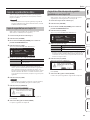 23
23
-
 24
24
-
 25
25
-
 26
26
Roland V-Drums TD-50 El manual del propietario
- Tipo
- El manual del propietario
Artículos relacionados
-
Roland FA-06 El manual del propietario
-
Roland TD-17KVX Manual de usuario
-
Roland FA-07 El manual del propietario
-
Roland TD-25K El manual del propietario
-
Roland TD-25K El manual del propietario
-
Roland VAD506 El manual del propietario
-
Roland TD-50 Manual de usuario
-
Roland TD-50 Manual de usuario
-
Roland VAD506 Manual de usuario
-
Roland PD-140DS El manual del propietario